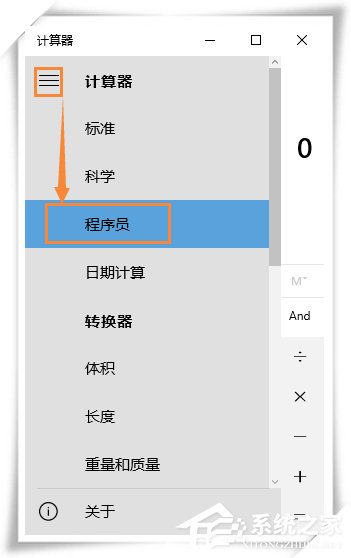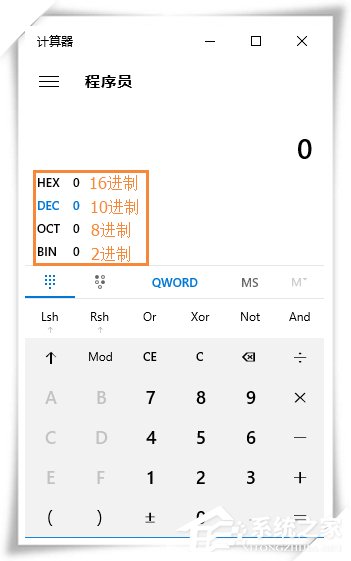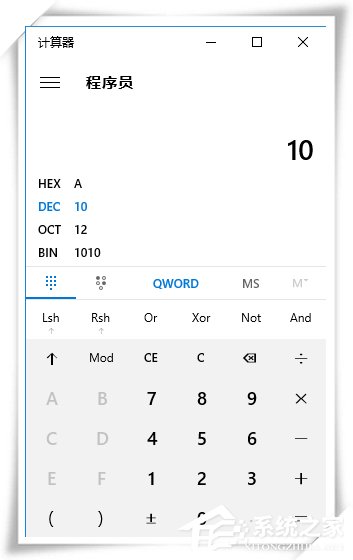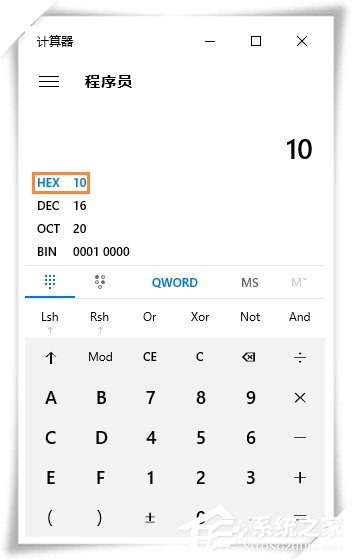win10怎么用计算机二进制,教你如何使用Win10计算器进行进制转换? |
您所在的位置:网站首页 › 电脑16进制计算器怎么打开 › win10怎么用计算机二进制,教你如何使用Win10计算器进行进制转换? |
win10怎么用计算机二进制,教你如何使用Win10计算器进行进制转换?
|
如何使用Win10计算器进行进制转换?使用计算机对数据进行处理的时候,可能会遇到数据的进制转换功能,如二进制注册表值,需要进制转换计算器进行计算,利用Win10自带的计算器做进制转化,实现二进制、十进制、八进制、十六进制之间的相互转换。接下来小编就来教大家使用Win10计算器进行进制转换的具体方法,希望大家会喜欢。 使用Win10计算器进行进制转换的方法: 1、首先在小娜搜索中搜索“计算器”,之后打开计算器。 2、进入计算机主界面。 3、按图示选择程序员的选项。
4、从上到下依次是16、10、8、2进制。
5、默认是10进制的界面,我们输入10便可以看到相应转换成其他进制的数。
6、也可以选择相应的其他进制,比如:16进制,然后看到16进制的转换。
以上介绍的内容就是关于使用Win10计算器进行进制转换的具体方法,不知道大家学会了没有,如果你也遇到了这样的问题的话可以按照小编的方法自己尝试一下,希望可以帮助大家解决问题,谢谢!!!想要了解更多的Windows10技巧请关注Win10镜像官网~~~ |
【本文地址】
今日新闻 |
推荐新闻 |